如果电脑使用的是瑞昱声卡,那么就可以在Realtek高清晰音频管理器里面对各种声音进行设置。有用户使用的是win10专业版系统,但是在控制面板中找不到高清晰音频管理器,那么win10高清晰音频管理器没了怎么办呢?如果声卡不是瑞昱就没有这个管理器,如果是瑞昱声卡,可以看看下面win10系统找不到高清音频管理器解决方法。
说明:如果你电脑是瑞昱声卡,可以按照下面方法解决。如果是其他声卡比如intel声卡,没有高清晰音频管理器是正常的。
方法一:
1.打开我的电脑,点击C盘。
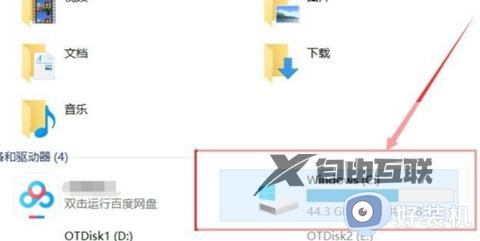
2.点击选择Program Files。

3.点击进入Realtek文件夹。
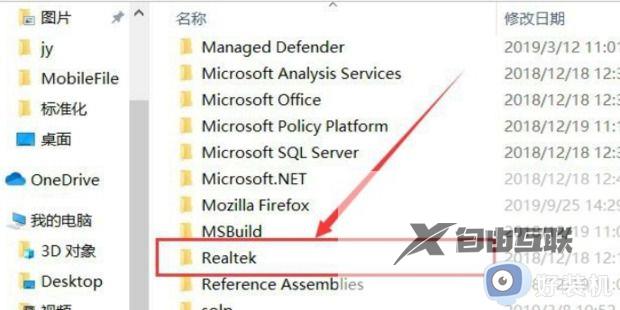
4.点击进入Audio文件夹。

5.点击进入HDA文件夹。
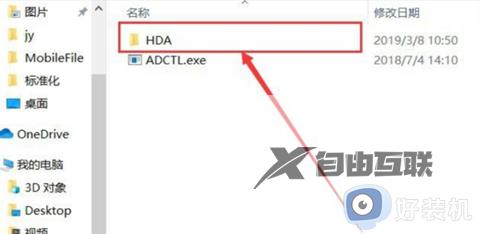
6.点击RtlUpd64.exe,安装Realtek高清晰音频管理器的驱动。

7.安装完成之后,点击进入控制面板,选择硬件和声音。

8.就可以看到Realtek高清晰音频管理器。
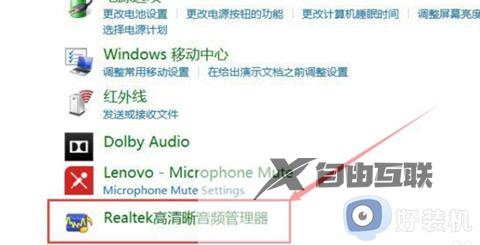
方法二:
1、打开桌面左下角的开始菜单,然后点击命令提示符,记得使用管理员权限。
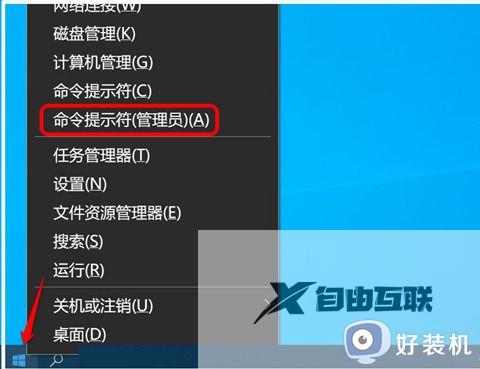
2、然后复制 sfc /scannow 命令到管理员命令提示符窗口中,按下键盘上的回车键,等待运行完成。
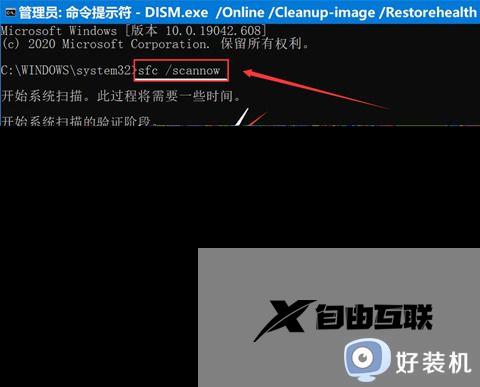
3、打开运行窗口,在对话框中输入:C:\Program Files\Realtek\Audio\HDA,点击确定或按下键盘上的回车键。
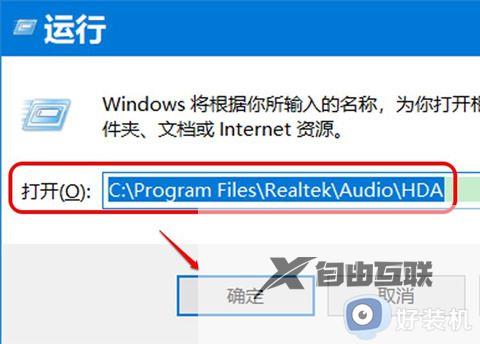
4、 在打开的HDA 文件夹窗口,找到双击 RtlUpd64.exe 文件,在弹出的 用户账户控制 对话框中点击:是,待其运行完成。
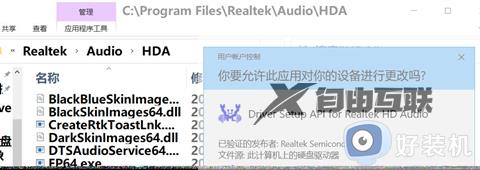
5、再次进入控制面板,我们可以看到已添加了 Realtek高清晰音频管理器。
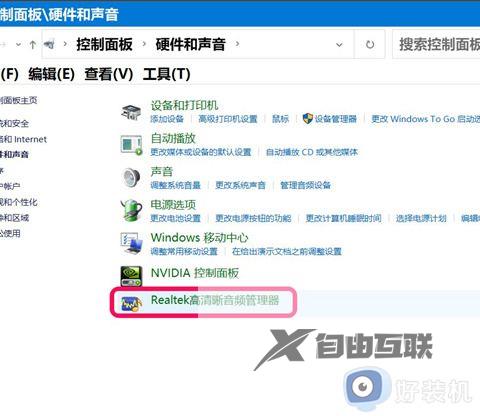
以上就是win10高清晰音频管理器没了怎么解决的方法,如果你在控制面板找不到Realtek高清晰音频管理器,就可以按照上面教程来解决,希望对大家有帮助。
